SwitchBot(スイッチボット)プラグミニの使い方がよくわからずに悩んでいませんか?
せっかく買ったのに「どう設定するの?」「どんな家電に使えるの?」と迷ってしまうと、活用しきれずにもったいないですよね。
本記事では、SwitchBotプラグミニの基本的な使い方から設定方法、さらには便利な活用例や注意点まで詳しく解説しています。
 ヒロ
ヒロ手軽にスマートホームを始めたい方は、ぜひ参考にしてみてください!
- 家電をスマホ・音声で電源ON/OFFできるスマートプラグ
- おすすめの使い方・注意点・設定方法が分かる
- スケジュール・タイマーで自動化や節電が可能
\ 今ある家電を手軽にIoT化。 /
公式サイト: https://www.switch-bot.jp/
本記事は、SwitchBot・Alexaを5年以上使い、
実際に設定で何度もつまずいてきた筆者が、実機検証の体験をもとに解説しています。
SwitchBotをお得に手に入れる方法を、こちらの記事でまとめています。ぜひご覧ください!
SwitchBotプラグミニとは
SwitchBot公式サイトより引用
SwitchBotプラグミニは、家電の電源操作をスマホや音声で行えるスマートプラグです。
コンセントに挿して家電を接続するだけで、アプリから電源のオン・オフを遠隔操作できるようになります。
さらに、Amazon AlexaやGoogleアシスタントにも対応しており、声だけで操作できる点も特徴です。
スケジュール設定や自動化にも対応しているため、生活リズムに合わせた電源管理が可能になります。

















スマートホーム初心者でも導入しやすく、手軽に「自動化」を体験できるデバイスです!
SwitchBotプラグミニの使い方おすすめ7選


Switchプラグミニのおすすめ使い方や活用例をすこしだけご紹介したいと思います。
- スマホの過充電を防止する
- パソコンを起動する
- 洗濯機からの洗濯完了通知を受け取る
- 間接照明をつける
- 扇風機やサーキューレーターにつける
- アレクサの電源をつける
- 子供のゲーム時間を管理するために活用する
ここから1つずつ解説します。
スマホの過充電を防止する
夜寝る前にスマホを充電すると、朝までつなぎっぱなしになることが多いですよね。でも、過充電はバッテリーの劣化につながる大きな原因です。
そこで、プラグミニを使えば「深夜1時に自動で電源OFF」といった設定ができます。これなら必要な分だけ充電して、朝にはバッテリーにやさしい状態で使えます。

















スマホの寿命を少しでも延ばしたい人は、ぜひ活用してみましょう!
パソコンを起動する
外出先から家のパソコン(PC)を使いたいときに便利なのがこの方法です。
プラグミニとBIOSの設定(”通電したら起動”という設定をオン)を少しだけ変更することで、遠隔からパソコンの電源を入れることができます。
リモートワークの朝、決まった時間にPCの電源を自動で入れておけば、すぐに仕事を始められます。

















非常に便利な使い方だと思います。
ハブ製品では動かせない家電を動かすことができる一例ですね
洗濯機からの洗濯完了通知を受け取る
洗濯機が止まったかどうか、別の部屋にいるとわかりづらいですよね。
そんなときは、「SwitchBotプラグミニ」と「消費電力量の変化を確認する」組み合わせるのがおすすめです。
洗濯が終わるとスマホに通知が届き、同時にプラグミニで電源を切ることもできます。
洗濯機が動作していれば消費電力量が高く、洗濯機が停止すれば消費電力量が低くなります。消費電力が下がったことをトリガーとすれば、洗濯完了を検知できるという原理です。

















これで「いつ終わったかな?」と気にする必要がなくなります。
干し忘れもなくなると思います
間接照明をつける
SwitchBotプラグミニを間接照明に使うと、おしゃれで快適な空間演出が簡単にできるようになります。
リビングや寝室のスタンドライトを接続すれば、アプリや音声操作でワンタップで点灯することが可能です。
さらに、就寝時には自動で消灯、帰宅時間に合わせて点灯するようにスケジュール設定しておけば、毎日の操作が不要になります。

















スマートコンセントを使った間接照明のコントロールは、省エネにもつながり、生活空間の質を大きく高めてくれます。
扇風機やサーキューレーターにつける
夏場や冬場の空気循環に役立つ扇風機やサーキューレーターも、SwitchBotプラグミニでスマート化できます。
コンセントのオン・オフを自動化することで、「就寝時に自動で停止」「帰宅前に部屋を涼しくする」といった便利な使い方が可能です。
また、SwitchBot温湿度計と連携させれば、室温が上がったら扇風機をオンにするといった環境に応じた自動制御も実現できます。

















効率的な冷暖房や電気代の節約にもつながる、おすすめの使い方です!
SwitchBot温湿度計の使い方や活用方法については、こちらの記事で詳しく解説します。


\ 温湿度データ、日時がひと目でわかる! /
公式サイト: https://www.switch-bot.jp/
アレクサの電源をつける
Amazon Alexa(Echo端末)の電源管理にもSwitchBotプラグミニは役立ちます。
アレクサは常時待機型のデバイスですが、「子どもが勝手に使ってしまうのを防ぎたい」「夜間は電源を切って節電したい」といった場面でプラグミニが活躍します。
スケジュールやアプリ操作で電源を管理できるため、スマートスピーカーをさらにスマートに使いこなすことが可能です。

















プライバシー管理や節電を重視する家庭におすすめの方法です。
子供のゲーム時間を管理するために活用する
SwitchBotプラグミニは、子どものゲーム時間をスマートに管理するアイテムとしても活用できます。
ゲーム機をプラグミニに接続し、時間帯や曜日ごとに自動で電源をオフに設定すれば、遊びすぎを防止できます。親が口うるさく注意する必要がなく、ルールとして自然に定着させられるのもメリットです。
また、アプリから遠隔でオン・オフできるため、外出先からでも管理が可能です。

















子育て世代にとって、ゲーム時間管理をサポートしてくれる頼もしい機能です。
\ 今ある家電を手軽にIoT化。 /
公式サイト: https://www.switch-bot.jp/
【注意点】SwitchBotプラグミニは2つの制限がある
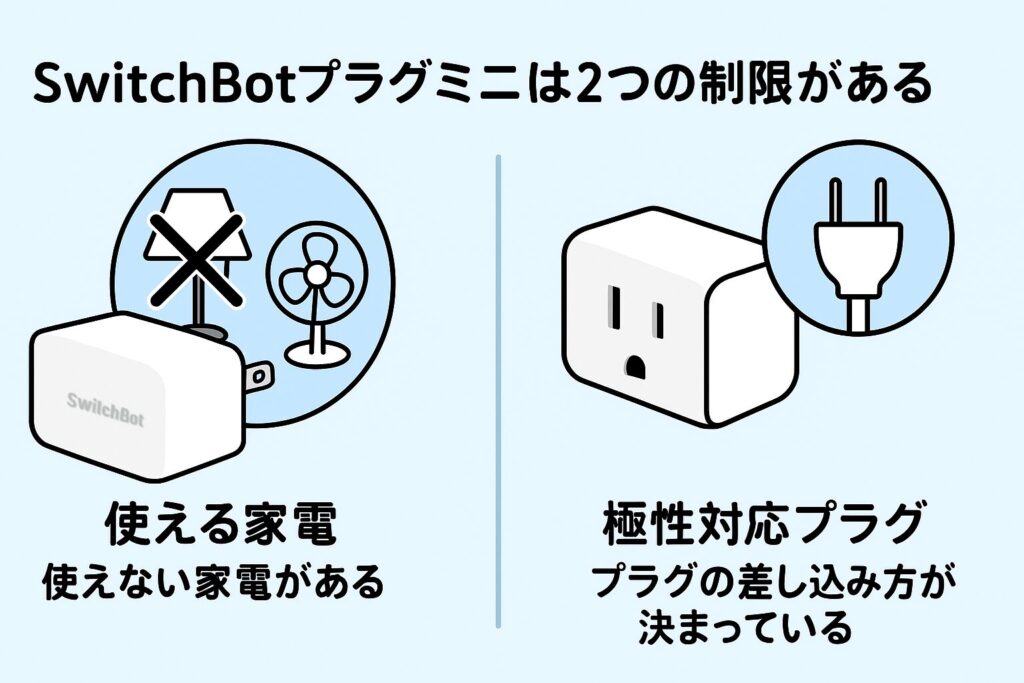
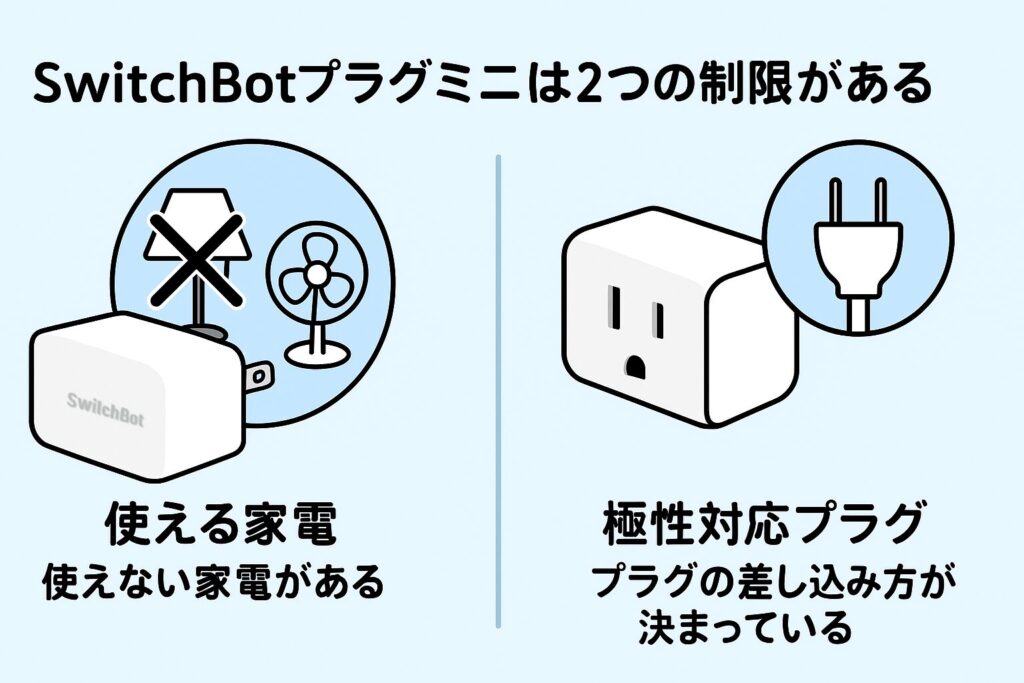
便利なSwitchBotプラグミニにも2つの制限があります。
- 使える家電、使えない家電がある
- 極性対応プラグ:プラグの差し込み方が決まっている
ここから1つずつ解説します。
使える家電、使えない家電がある
SwitchBotプラグミニは熱を発する家電には使用できません。誤作動に伴う火災や事故の危険性があるからです。
- 電気ストーブ
- 電気ポット
- 電熱器具
これらに該当するものに対して、プラグミニを使ってしまうと電気用品安全法違反に該当します。

















知らず知らずのうちにやってしまっていた!という方は注意しましょう
極性対応プラグ:プラグの差し込み方が決まっている
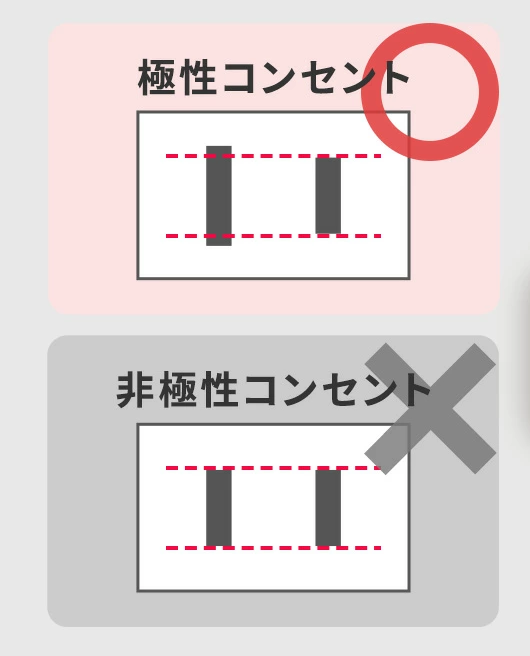
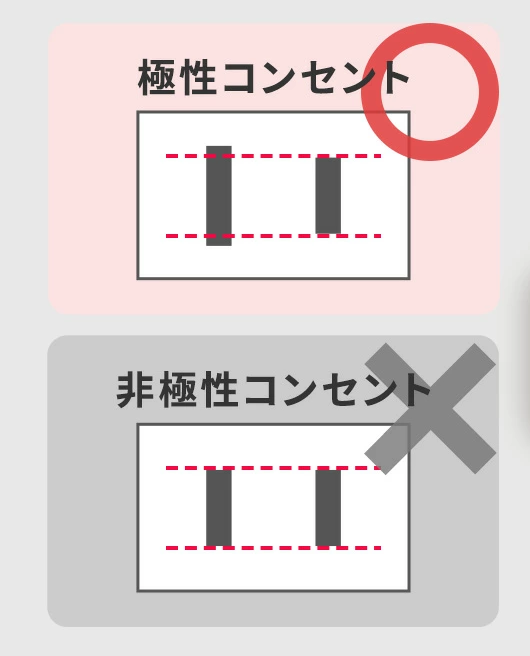
SwitchBotプラグミニは、極性という規格に対応したプラグ形状になっています。
簡単に言うと、プラグの差し込み方が決まっているということです。
ほとんどの家にあるコンセント口は基本的に、左が9mm右が7mmとなっております。そのため、差し込む向きが異なっていると製品を取り付ける事ができません。
延長コードなども使いながら、差し込み方に注意して使いましょう。

















古い電源タップなどでは、うまく差し込めないこともあります。
使いたい場所のコンセントの形状をあらかじめ確認しておくと安心です。
SwitchBotプラグミニの設定方法
SwitchBotプラグミニの設定方法について、以下の2ステップで簡単に説明します。
- SwitchBotアプリをインストールする
- プラグミニのデバイスを追加する
ここから1つずつ解説します。
SwitchBotアプリをインストールする
まず、スマホにSwitchBotアプリをインストールしましょう。

















Storeページから簡単にインストールができます。
入れていない方は、まずアプリをインストールしましょう!
プラグミニのデバイスを追加する
SwitchBotアプリのアカウント登録などが終わったら、アプリ画面を立ち上げて、プラグミニのデバイスを追加しましょう。
デバイスの追加手順は、以下の通りです。
- SwitchBotプラグミニをコンセントに差し込みます。
- アプリから「デバイスの追加」を選びます。

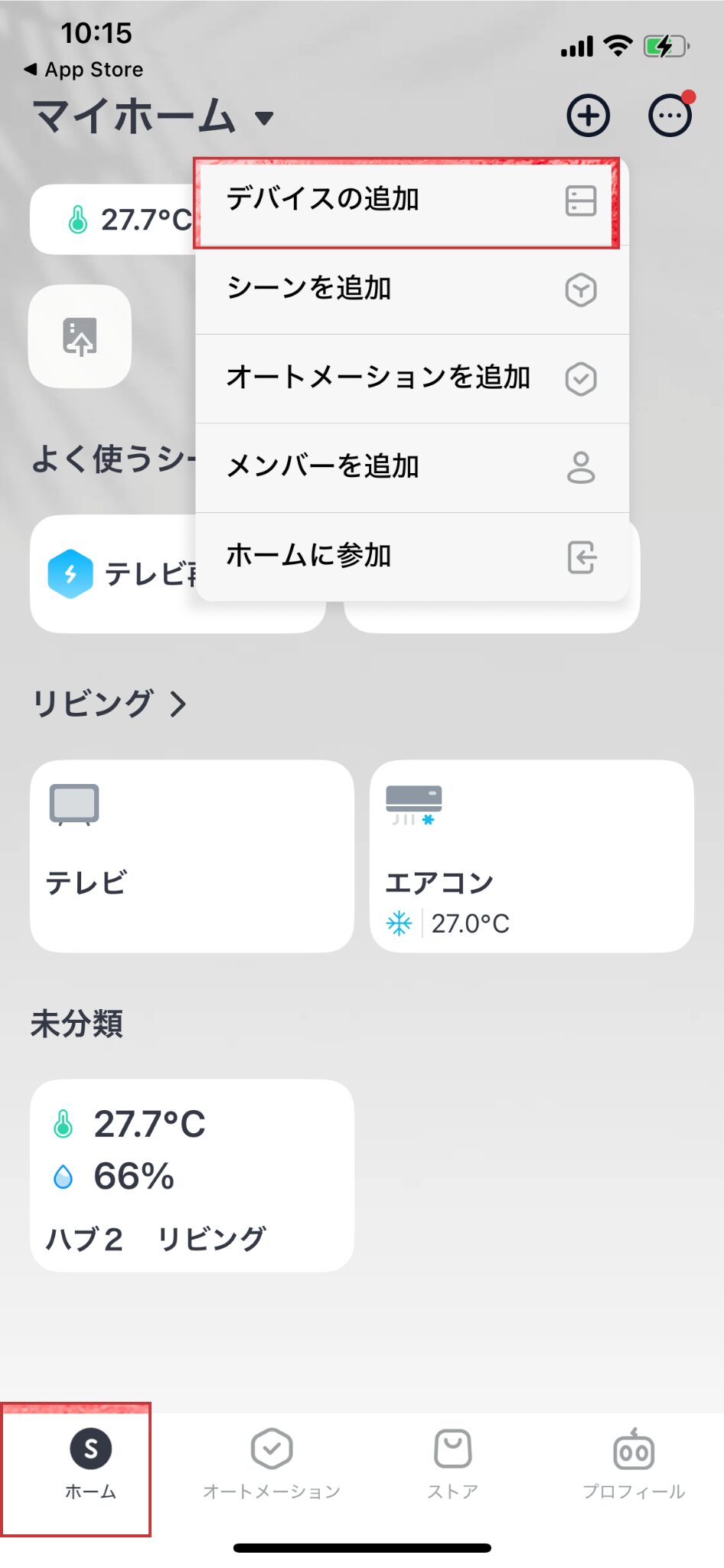
- Bluetooth欄にプラグミニが出てくるのでタップして設定します。

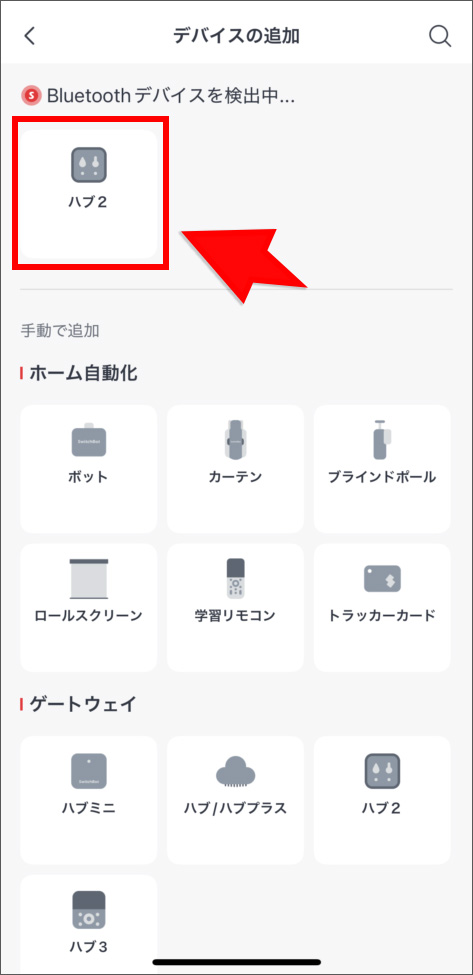
- プラグミニが出てくるので、アプリの案内に沿って設定すれば、完了です。

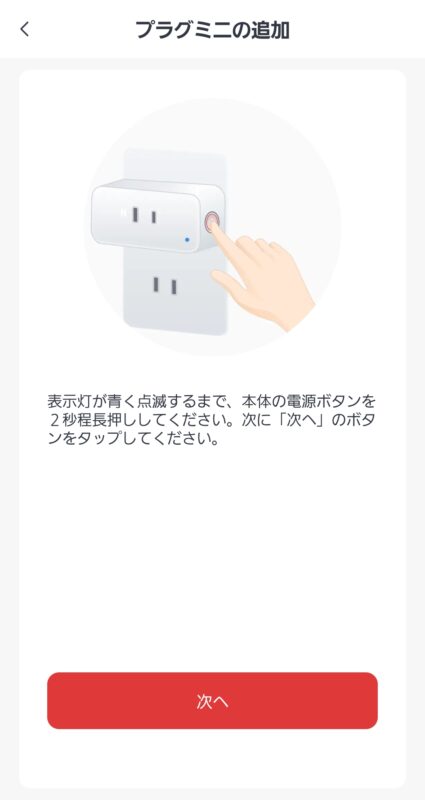

















特別な知識は必要ないので、スマート機器が初めてでも安心して使い始めることができます
SwitchBotプラグミニをおすすめできる人/おすすめできない人
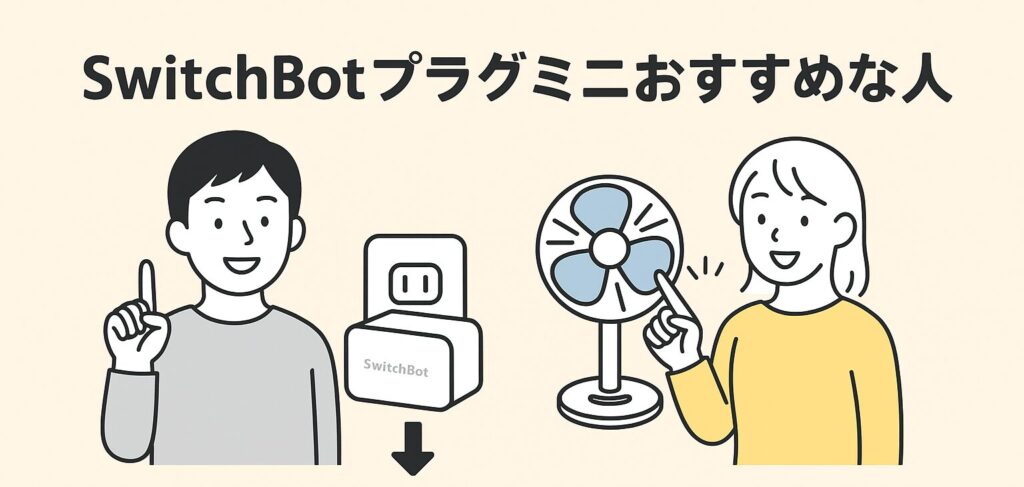
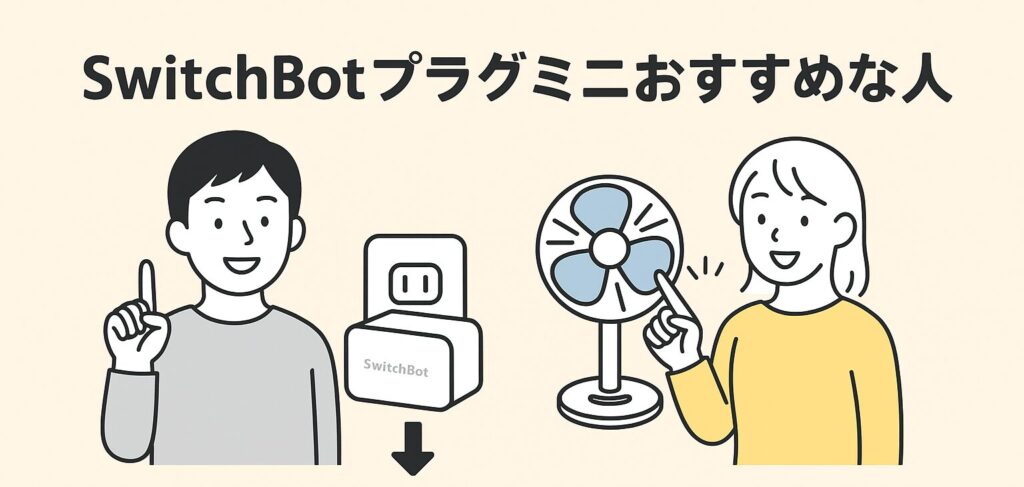
毎日同じ時間に特定の家電を使っている人には特におすすめです。
たとえば「朝起きたらヒーターをつけたい」「帰宅前に空気清浄機を動かしておきたい」など、生活の中にルーティンがある方にはピッタリです。
また、「電源切ったかな?」と心配になりやすい人にも向いています。
| おすすめな人 | 理由・メリット |
|---|---|
| 家電の消し忘れが心配な人 | アプリから遠隔でオン/オフでき、外出先でも安心 |
| 電気代を節約したい人 | 使用電力量をアプリで確認でき、省エネ管理に役立つ |
| タイマーやスケジュールで自動化したい人 | 照明や家電を指定時間に自動でオン/オフ可能 |
| スマートホームを手軽に始めたい人 | AlexaやGoogle Homeなどの音声操作に対応し、簡単に導入できる |
| コンパクトなスマートプラグが欲しい人 | ミニサイズで隣のコンセントを邪魔しにくく、設置場所を選ばない |
| 家庭内の安全性を高めたい人 | 電流・発熱検知による安全機能を搭載しており、過負荷も防止 |
逆におすすめしない人は、以下の通りです。
| おすすめではない人 | 理由・注意点 |
|---|---|
| Wi-Fi環境が不安定な人 | Wi-Fi接続が必須のため、通信が不安定だとリモート操作や自動化が機能しづらい |
| 電源のオン・オフ以外を操作したい人 | プラグミニは通電の制御のみで、家電の細かい操作(温度設定など)はできない |
| 完全にオフラインで使いたい人 | スマート機能はWi-Fi+アプリ前提なので、ネットを使いたくない人には不向き |
| 長期間の無人環境で安全性を求める人 | 安全機能はあるが、常時監視が必要な業務用機器や高出力機器には不向き |
| 細かな省エネ分析をしたい人 | 電力使用量の可視化は基本的な確認レベルで、詳細な電力分析まではできない |

















SwitchBotプラグミニなら簡単に始めることができるので、少しずつ他の製品とも連携していけます!
\ 今ある家電を手軽にIoT化。 /
公式サイト: https://www.switch-bot.jp/
SwitchBotプラグミニを最安値で買う方法
できるだけ、SwitchBotプラグミニをお得に手に入れたいなら、セールを狙いましょう。
- セールを利用する
- クーポンを利用する
- ポイントを利用する
この3つのポイントが非常に重要です。
特にSwitchBotの公式サイトで定期的に開催されているビッグセールやAmazonのプライムデー、ブラックフライデーでは割引されることが多いです。
SwitchBotプラグミニの最安値情報および価格推移については、こちらの記事で詳しく解説しています。
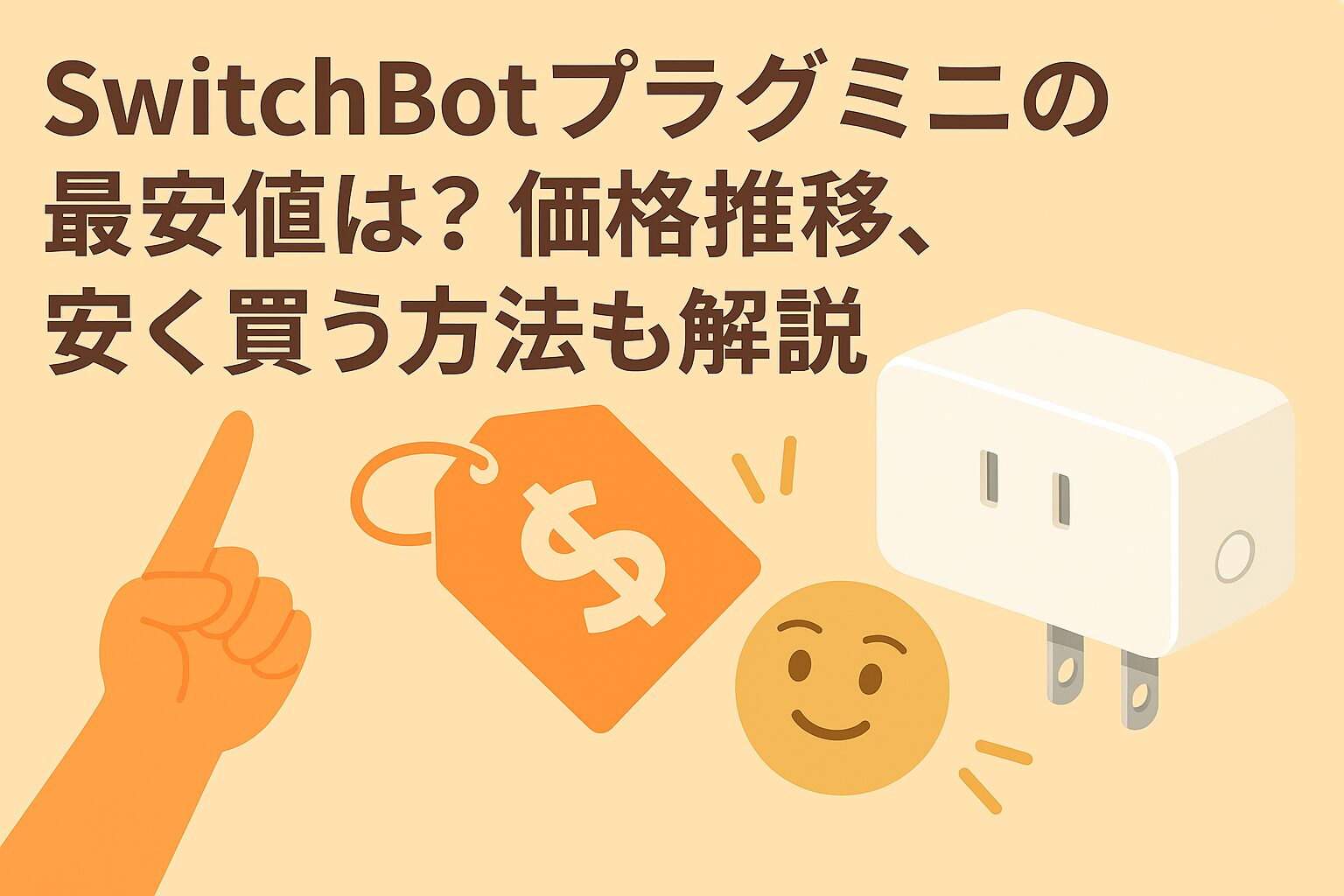
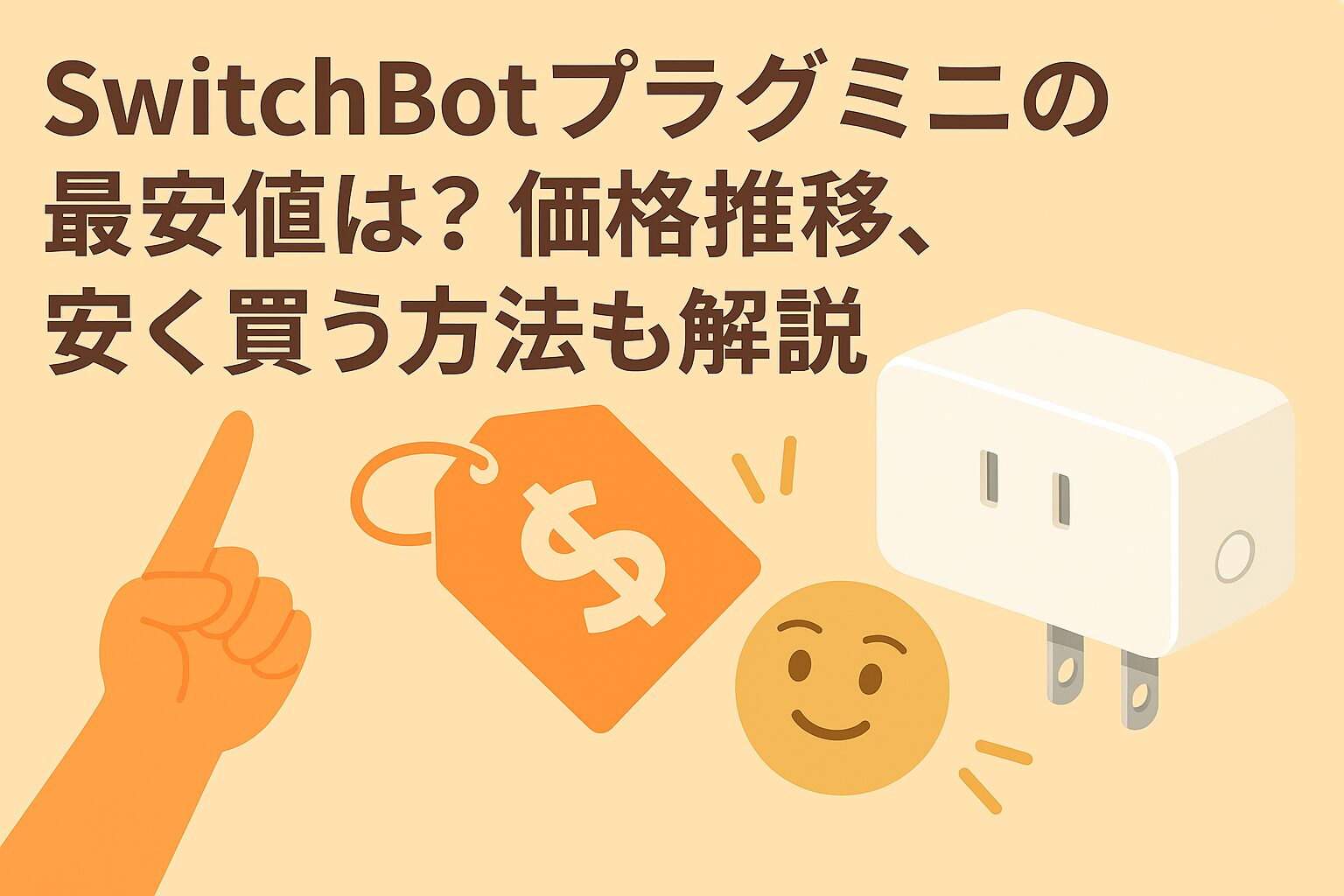

















「今すぐ欲しい!」と思っても、少し待てば安く買えるチャンスがあります。購入のタイミングを工夫して賢く手に入れましょう。
\ 今ある家電を手軽にIoT化。 /
公式サイト: https://www.switch-bot.jp/
SwitchBotプラグミニの使い方に関連するQ&A
SwitchBotプラグミニの使い方に関連するQ&Aは、以下の通りです。
- SwitchBotプラグミニが電源はいらない場合は、どうすれば?
- SwitchBotプラグミニは何に使うのか?
- SwitchBotプラグミニに接続できない状態です。対処方法は?
- SwitchBotプラグミニが故障しました。交換対象になりますか?
- SwitchBotプラグミニの点滅の意味は?
- SwitchBotプラグミニのBluetoothを使った設定方法は?
- SwitchBotプラグミニの説明書をみたいです。
- SwitchBotプラグミニとHomeKit対応の違いは?
ここから1つずつ解説します。
SwitchBotプラグミニが電源はいらない場合は、どうすれば?
電源がはいらない場合は、リセットして様子を見るのも効果的です。
リセットは、プラグミニ本体側面にあるボタンを約15秒間長押しすることで可能です。
改善しない場合は、故障の可能性があります。
SwitchBotプラグミニは何に使うのか?
おすすめの使い方を紹介しています。
SwitchBotプラグミニの使い方おすすめ7選をご覧ください。
SwitchBotプラグミニに接続できない状態です。対処方法は?
2.4GHzのみ対応です。5GHzでは接続できないので、Wi-Fiルーターの設定を確認しましょう。
Wi-Fiが問題ない場合は、プラグを一度抜いて再接続してください。
また、アプリとファームウェアのバージョンも最新に更新しましょう。
- SwitchBotアプリを起動
- 該当デバイスをタップ
- 該当デバイス上で「アップデート」の文字があれば、アップデートをしてください。

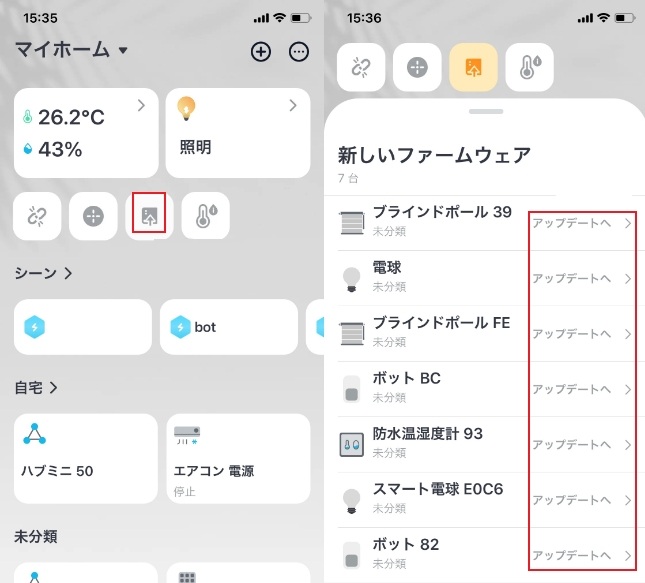
SwitchBotプラグミニが接続できない時にできる対処法については、こちらの記事で詳しく解説しています。
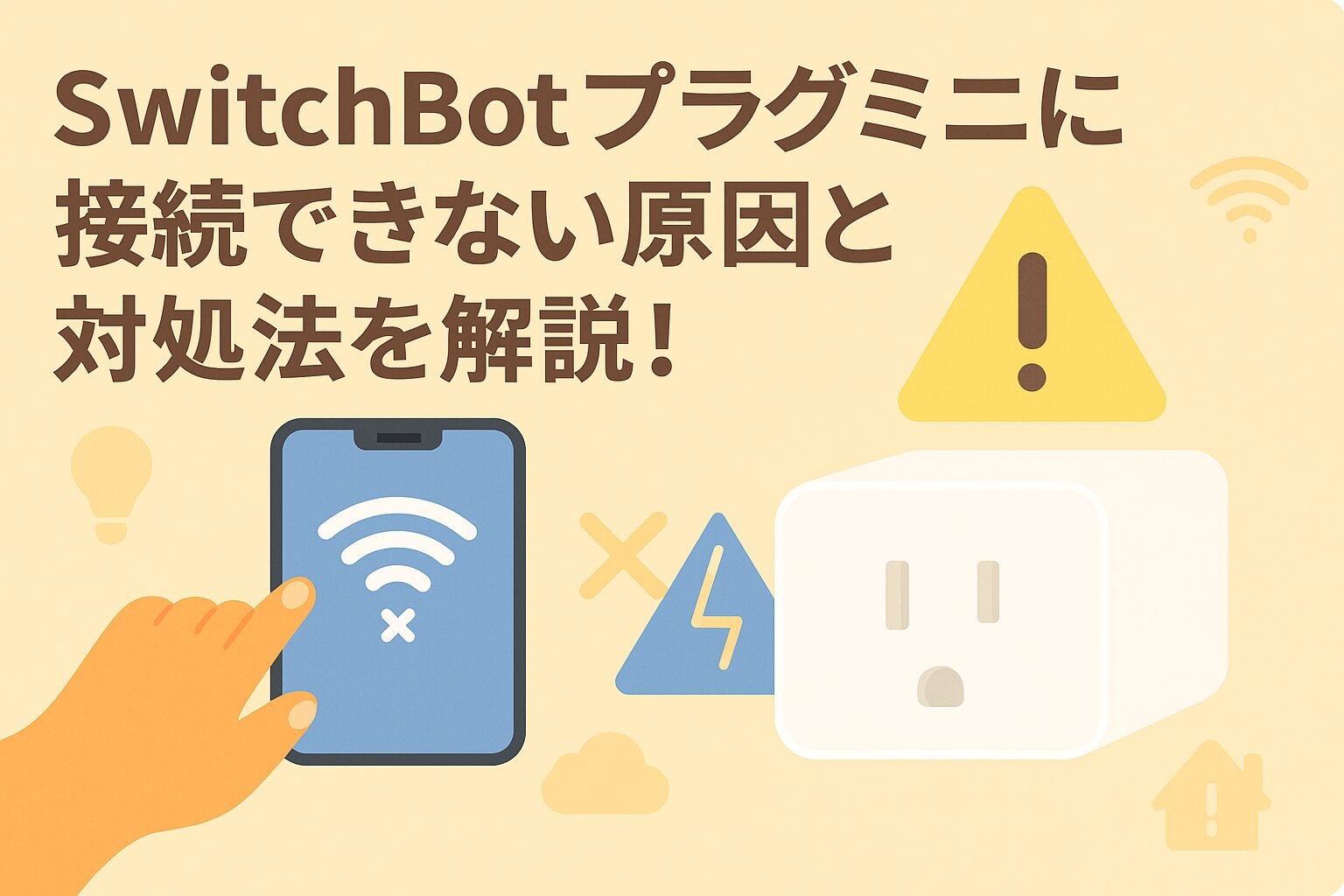
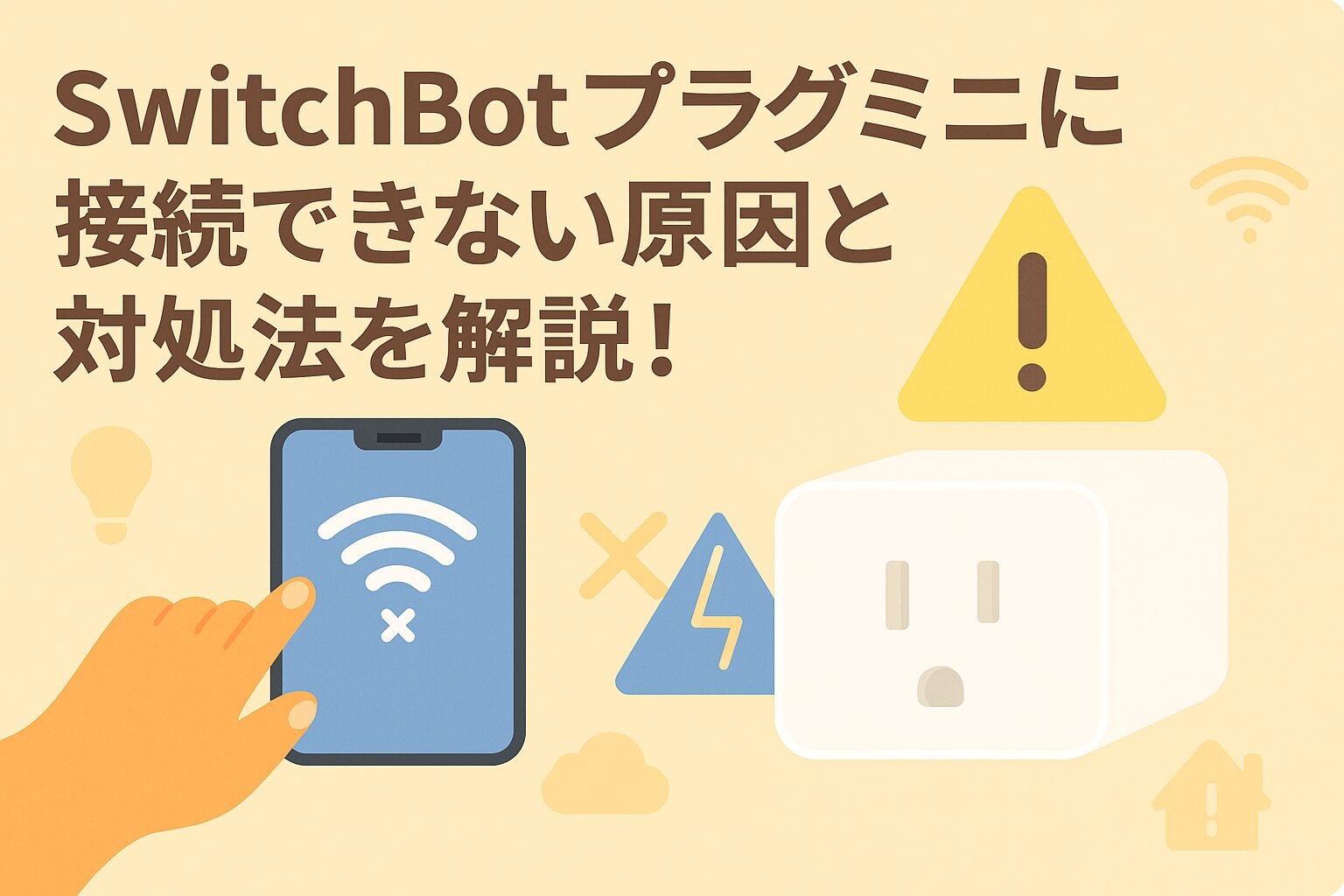
SwitchBotプラグミニが故障しました。交換対象になりますか?
保証期間内であれば、交換することが可能です。
SwitchBotの保証期間内と返品や交換方法については、こちらの記事で解説しています。


SwitchBotプラグミニの点滅の意味は?
青点滅は「ペアリングモード」に入っている状態を示します。
初期設定やWi-Fi再接続時に本体のボタンを長押しすると白点滅し、アプリから登録できる状態になります。

















意図せず白点滅している場合は、Wi-Fi接続が切れている可能性があるので注意しましょう。
SwitchBotのデバイスの点滅については、こちらの記事で詳しく解説しています。


SwitchBotプラグミニのBluetoothを使った設定方法は?
SwitchBotプラグミニを設定する方法で説明した内容をご覧ください。
Wi-Fi経由の設定もBluetooth(ブルートゥース)経由の設定も同じです。
SwitchBotプラグミニの説明書をみたいです。
公式ページの取扱説明書ページにあります。
SwitchBotプラグミニとHomeKit対応の違いは?
ひとことで言うと、通常版モデルとHomeKit対応モデルの大きな違いは「AppleのHomeKitに対応しているかどうか」です。
HomeKit対応モデルはAppleのスマートホーム機能「HomeKit」に直接つながるため、iPhoneやApple Watch、Siriで家電を操作できるようになります。
SwitchBotプラグミニとHomeKit対応の違いについて、詳しくはこちらの記事で解説しています。
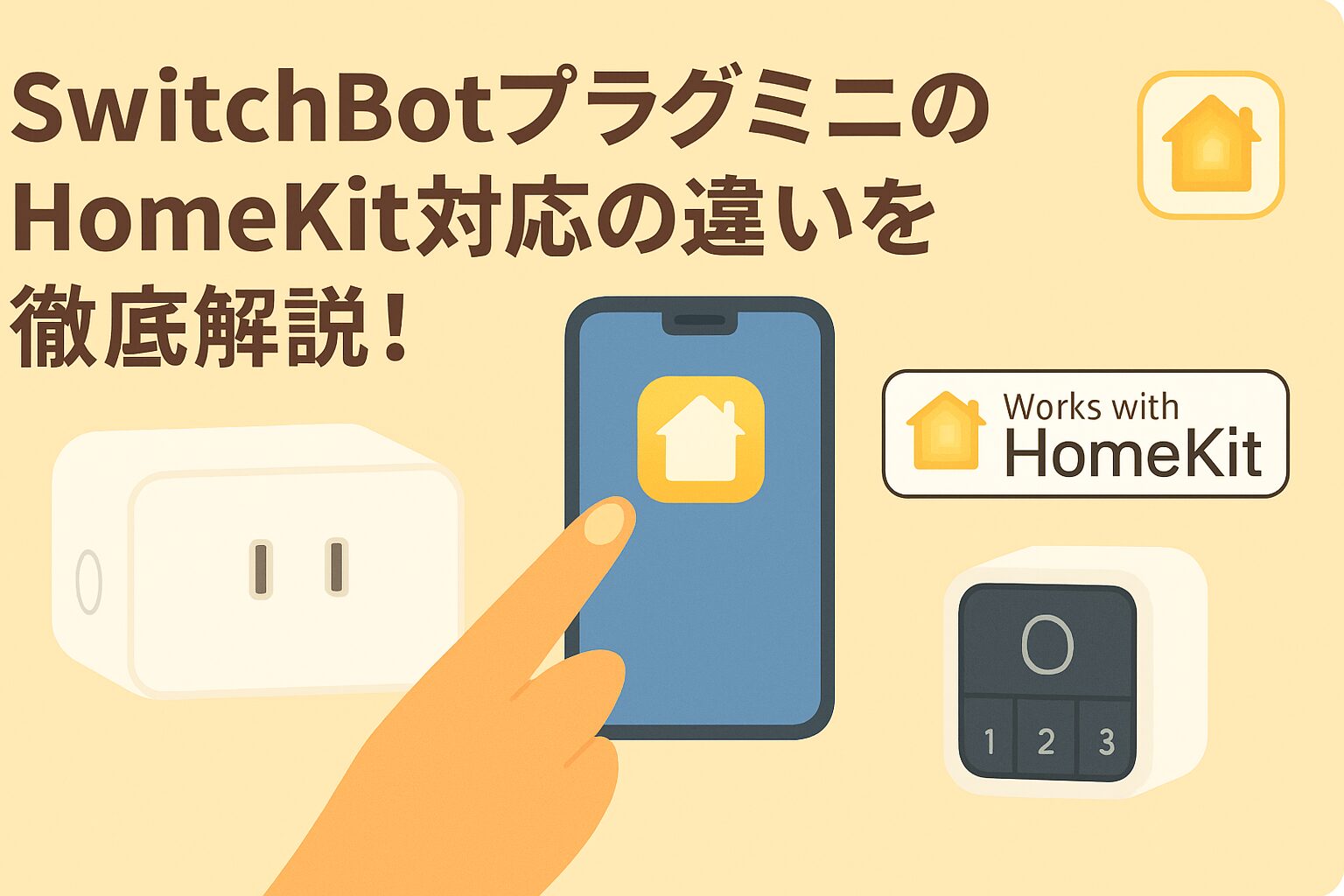
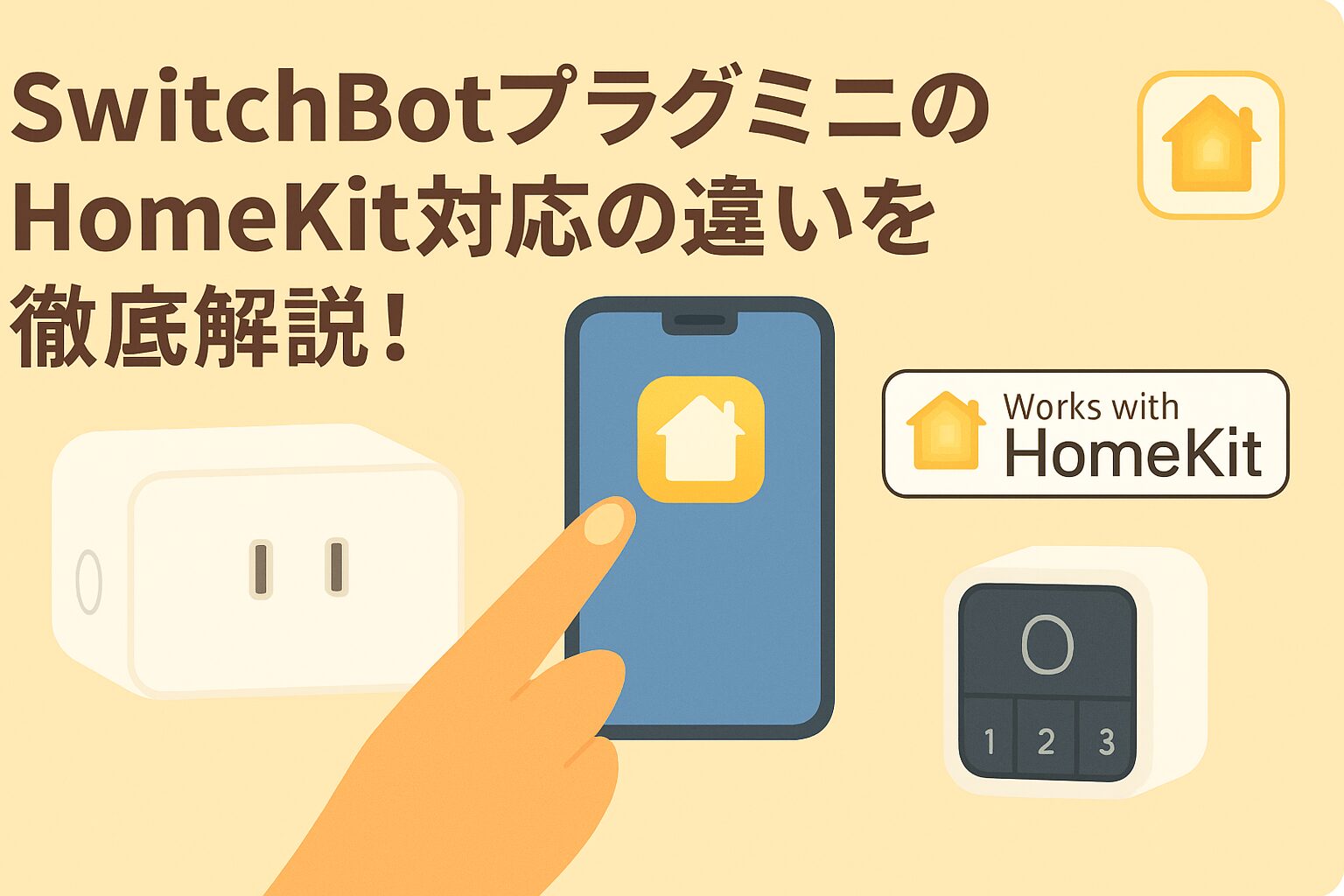
まとめ:プラグミニを使って、スマートホーム化を進めよう!
ここまで、SwitchBotプラグミニの使い方や設定方法、活用例について詳しく解説してきました。
SwitchBotプラグミニは、今ある家電をそのままスマート化できる便利なデバイスです。
難しい配線や設定は必要なく、スマホアプリとWi-Fiさえあれば、誰でも手軽に導入できます。
電源のON/OFFをスマホから操作したり、スケジュールを組んで自動で切り替えたりすることで、暮らしの中のちょっとした「面倒」や「不安」が解消されていきます。
外出中に電源を切り忘れても、アプリからすぐに対応できるのは心強いポイントです。
\ 今ある家電を手軽にIoT化。 /
公式サイト: https://www.switch-bot.jp/
ぜひ本記事を参考に、今日から快適なスマートライフを始めてみましょう。
SwitchBotをお得に手に入れる方法をこちらの記事でまとめています。ぜひご覧ください!
SwitchBotを安く購入する方法は?次のセールはいつ?>>




次に読むべきおすすめ記事
SwitchBotでできること一覧
SwitchBot何ができるのか、導入前に知っておきたい全体像をまとめた入門ガイドです。
この記事を読む >>>
スマートホームを快適にするアイディア62選!
スマートホームを進めるために集めたアイディアを詳しく解説しています。
この記事を読む >>>
SwitchBotハブの選び方|HubMiniとHub2の違い
自動化をはじめるために必須のハブ。ハブミニとハブ2の違いをまとめた記事です。
この記事を読む >>>









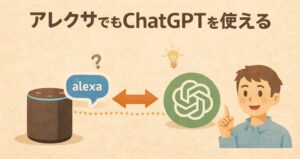




コメント